Przesyłaj filmy z komputera na iPhone Rolka aparatu
Utworzyłem wideo wprowadzające, które chciałbym dołączyć do moich filmów wideo przed przesłaniem ich do iTunes. Rozumiem, że iMovie dla iPhone’a wyświetla tylko filmy, które są na rolce z aparatu. Czy istnieje sposób na zaimportowanie wideo do rolki aparatu?
Zdjęcia i filmy nagrane za pomocą iPhone’a (lub iPada) są automatycznie zapisywane w lokalizacji Rolka z aparatu w aplikacji Zdjęcia na iPhonie/iPadzie. Z drugiej strony, gdy synchronizujesz zdjęcia i wideo z komputera za pomocą iTunes, są one przechowywane w osobnej lokalizacji (Bibliotece zdjęć lub wideo), a nie w Rolce z aparatu. Ale co, jeśli zamiast tego chcesz przechowywać zdjęcia i filmy z komputera w Rolce z aparatu. Ten artykuł poprowadzi Cię dalej jak przesyłać filmy z komputera do iPhone’a Camera Roll przez synchronizację z iTunes. Istnieje również potężny Menedżer iOS, który może pomóc w łatwym przesyłaniu filmów z komputera na iPhone’a, w tym iPhone’a 12/12 Pro (Max).
Rolka z aparatu na iPhone’ach jest przeznaczona do przechowywania zdjęć i filmów na naszym iPhonie. Umożliwia przechowywanie filmów pobranych z iPhone’a. Możesz także ustawić iPhone’a do przechowywania filmów z aplikacji, takich jak WhatsApp, lub filmów pobranych z preferowanej witryny udostępniania. Możesz jednak mieć filmy na swoim komputerze i chcesz je przenieść do Rolki z aparatu. Tutaj możesz łatwo przesyłać filmy do rolki aparatu iPhone’a za pomocą iTunes.
Jak przesyłać filmy z komputera do rolki aparatu iPhone’a za pomocą iTunes?
Pierwszym sposobem przesyłania filmów z komputera na iPhone’a jest użycie iTunes. Jak wspomniano powyżej, ogólna metoda synchronizacji za pomocą iTunes nie zapisuje zdjęć i filmów w Rolce z aparatu. Jednak niektóre aplikacje, takie jak Dokumenty 5, umożliwiają importowanie plików z komputera do jego lokalnej pamięci za pośrednictwem iTunes za pomocą funkcji udostępniania dokumentów. Poniższe kroki wymienione poniżej poprowadzą Cię do przesyłania plików z komputera do lokalnej pamięci Aplikacja Dokumenty. Aby to zrobić, wykonaj następujące kroki.
Krok 1 zainstalować Dokumenty 5 Aplikacja na iPhone’a lub iPada do przesyłania filmów z komputera na rolkę aparatu iPhone’a.
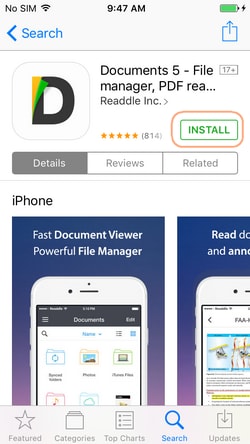
Krok 2 Otwórz iTunes na swoim komputerze i upewnij się, że jest to najnowsza wersja.
Krok 3 Weź kabel USB i użyj go, aby podłączyć iPhone’a do komputera. Będziesz musiał wprowadzić hasło lub zaufać komputerowi.
Krok 4 Teraz przejdź do komputera i kliknij przycisk iPhone’a w lewym górnym rogu okna iTunes.
Krok 5 Idź do Aplikacje i przewiń w dół do Udostępnianie plików Sekcja.
Krok 6 Przewiń listę aplikacji po lewej stronie i wybierz Dokumenty. Lista plików przechowywanych w jego lokalnej pamięci jest wyświetlana w prawym okienku.
Krok 7 Przeciągnij i upuść zdjęcia i filmy z komputera do prawego okienka zawierającego listę plików. Możesz też kliknąć „Dodaj plik…” i wyszukaj zdjęcie i plik wideo, który chcesz przenieść do rolki aparatu iPhone’a.

W związku z tym wybrane zdjęcia i filmy zostaną przeniesione do lokalnej pamięci aplikacji Dokumenty. Następnie musimy zapisać te same zdjęcia / filmy w folderze Rolka z aparatu („Ostatnio dodane” w systemie iOS 8).
Krok 1 Otwórz aplikację Dokumenty na urządzeniu z systemem iOS i przejdź do lokalizacji, w której zapisałeś określone zdjęcia i filmy.
Krok 2 Stuknij w Edytuj w prawym górnym rogu i wybierz pliki, które chcesz przenieść do rolki aparatu.
Krok 3 Stuknij w Skopiuj ikona w lewym dolnym rogu. dopuszczać Dokumenty umożliwiające dostęp do Twoich zdjęć. Otworzy się lista dostępnych folderów.
Krok 4 Otwórz ZDJĘCIA folder i stuknij Skopiuj przycisk w prawym górnym rogu. To będzie przenieś wybrane filmy do iPhone’a Camera Roll.
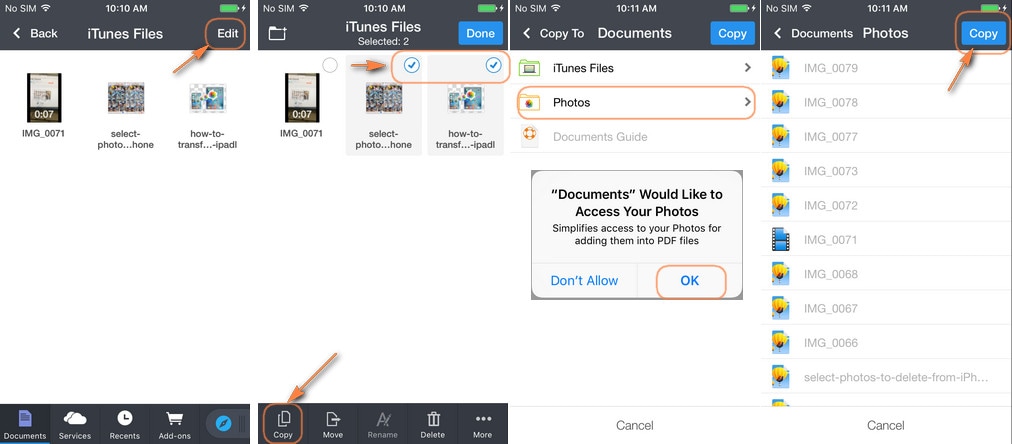
Wondershare DrFoneTool – Menedżer telefonu (iOS) – Najlepsze narzędzie do przesyłania zdjęć i filmów na iPhone’a [iPhone 12 w zestawie]
Używanie iTunes do przesyłania zdjęć i filmów jest pomocne, ale iTunes jest czasochłonny. Najlepszym sposobem przesyłania filmów i zdjęć z komputera na iPhone’a jest Wondershare DrFoneTool – Menedżer telefonu (iOS). To oprogramowanie jest najlepszym menedżerem plików, który obsługuje różne formaty plików, takie jak zdjęcia, filmy, aplikacje, kontakty, SMS-y, kalendarz i audiobooki, żeby wymienić tylko kilka. Umożliwia przesyłanie plików z komputera PC lub Mac na urządzenie z systemem iOS lub urządzenie z systemem Android. Obsługuje również przesyłanie danych z telefonu do telefonu lub z telefonu do komputera. Co więcej, może tworzyć kopie zapasowe plików i łatwo je przywracać. Wondershare DrFoneTool – oprogramowanie Phone Manager (iOS) to wieloplatformowe oprogramowanie obsługujące platformy Mac i Windows.


DrFoneTool – Menedżer telefonu (iOS)
Przesyłaj zdjęcia z komputera do rolki aparatu iPhone
- Przesyłaj, zarządzaj, eksportuj/importuj swoją muzykę, zdjęcia, filmy, kontakty, SMS-y, aplikacje itp.
- Utwórz kopię zapasową muzyki, zdjęć, filmów, kontaktów, SMS-ów, aplikacji itp. Na komputerze i łatwo je przywróć.
- Przesyłaj muzykę, zdjęcia, filmy, kontakty, wiadomości itp. z jednego smartfona na drugi.
- Przesyłaj pliki multimedialne między urządzeniami iOS i iTunes.
- W pełni kompatybilny z iOS 7, iOS 8, iOS 9, iOS 10, iOS 11, iOS 12, iOS 13, iOS 14 i iPod.
DrFoneTool – Menedżer telefonu (iOS) pomoże ci przenieś zdjęcia z komputera na iPhone bezpośrednio, ale obecnie nie obsługuje synchronizowania filmów z Rolką z aparatu. Nadal możesz używać DrFoneTool – Menedżer telefonu (iOS) do przesyłać filmy wideo z komputera PC / Mac na iPhone’a.
Jak przesyłać filmy z komputera na iPhone’a
Krok 1 Otwórz Wondershare DrFoneTool na swoim komputerze i kliknij opcję „Menedżer telefonu” z interfejsu DrFoneTool. Następnie musisz podłączyć iPhone’a do komputera za pomocą kabla USB

Krok 2 W interfejsie domowym klikasz na „Filmy” i kliknij „Filmy”, a pod nim możesz wybrać „Teledyski, programy telewizyjne, podcasty” i inne.
Krok 3 Stamtąd możesz następnie zaznaczyć wybrane typy wideo i kliknąć „Add” i kliknij „Dodaj folder lub Dodaj pliki‘ opcja.

Alternatywnie możesz oznaczyć pliki i przeciągnąć je do okna programu. Po ich upuszczeniu pliki zostaną dodane do Twojego iPhone’a.
Samouczek wideo: Jak przesyłać filmy z komputera na iPhone’a
To jak przesyłać filmy z komputera na iPhone’a za pomocą Wondershare DrFoneTool – Menedżer telefonu (iOS). Wondershare DrFoneTool – Oprogramowanie Phone Manager (iOS) to oprogramowanie do przesyłania iPhone’a, które zmieniło sposób przesyłania plików z komputera na iPhone’a. Jest to łatwe w użyciu oprogramowanie, które umożliwia bezproblemowe przesyłanie plików między urządzeniami. Aby dodać na to obsługuje różne urządzenia. Pobierz oprogramowanie Wondershare DrFoneTool – Phone Manager (iOS) już dziś i ciesz się łatwością przesyłania plików między komputerem PC/Mac na telefon.
Ostatnie Artykuły:

